由于之前并没有接触lotus domino,而新公司主要基于Lotus Domino,于是抽出部分时间学习,此次Migration学习前后花了一个星期,而实际配置只花了两天时间(其中还要工作:)),当然Lotus Domino已学习一个月了,我最想说的是Microsoft的文档写的真够好
Microsoft Exchange 2000 和 Lotus Domino 共存及迁移
其他与此文档相同的我会从此文档直接copy,不在强调出处
Platform
Windows 2003 server+Lotus Domino 6
Environment:
Host Name:ky-02 (注意保持主机名和Lotus Domino 服务器名一致)
Dmino Domain name:test1(这里可与AD不一样)
Organization:Test1
OU(组织单元):
test1,Admin,Account,IT
Windows 2003 server+Exchange 2003 server(sp2+KB831464注意要安装Exchange connector 如还需补丁,会提示的)
Environment:
Host Name:ky-01
Services:
AD,DNS(这个很重要,是企业基础构架基石之一,大家可多花点工夫)
由于实验所以并没有把Exchange connector for lotus notes 和Exchange calendar connector 同存储组分开,而是都装在了一台Exchange server上,实际环境,特别是教大迁移还是建议分开,并做多步迁移,当然其中还有教多疑问,希望和相关人士学习,谢谢
下面开始,限于篇幅,基本安装省略,主要是强调注意地方
一。首先是Lotus Domino 配置,注意不要把它作为internet的入口smtp gateway,则从 Internet 发给 Exchange 用户的 SMTP 邮件的地址将被破坏。这是因为,所有通过 Exchange Connector for Lotus Notes 发送给 Exchange 的邮件都附带 Lotus Domino 域名
1为 Exchange Connector for Lotus Notes 创建 Lotus Notes 用户 ID
这里注意在创建Lotus notes用户时,Lotus Domino 6并不能创建空密码,所以大家先建立一个有密码用户,然后找一台客户机,配置好notes然后修改密码为空(当然这是为 迁移时方便无须输入用户id密码),后面在EXchange connector 服务器上时可把次Id拷过去
参考
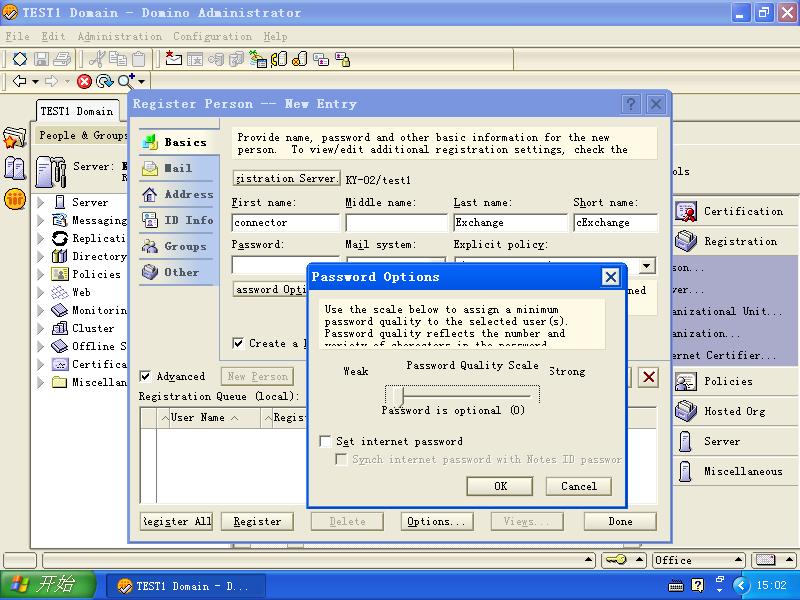
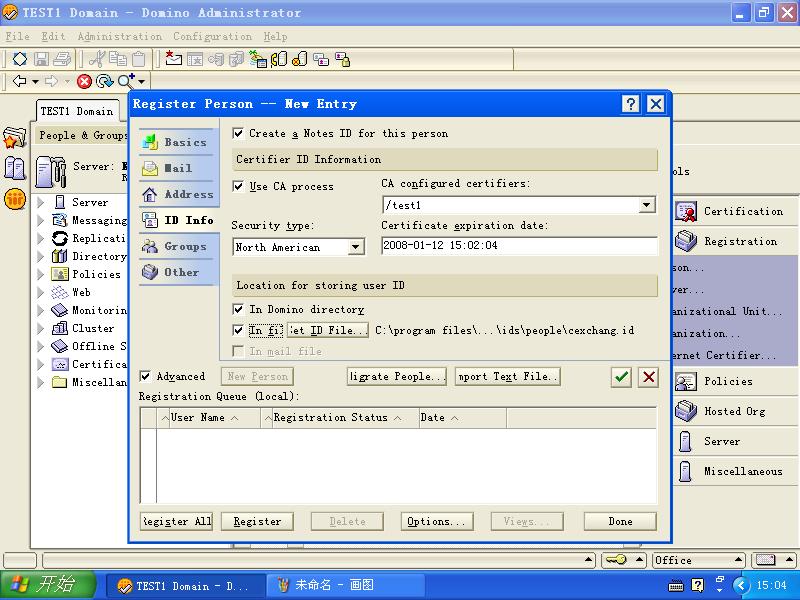
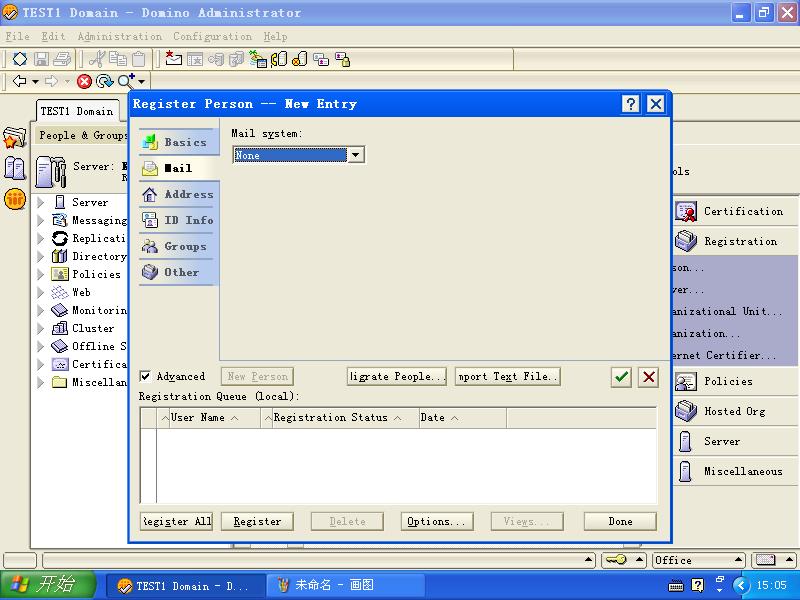
2创建连接数据库(此数据库主要是存放格式转换的邮件,日程安排,这里我把他们放一起,在大的迁移中可分开)注意须从 Access(访问)下拉列表中,选择 Manager(管理器),选择 Delete documents(删除文档),然后单击 OK
1

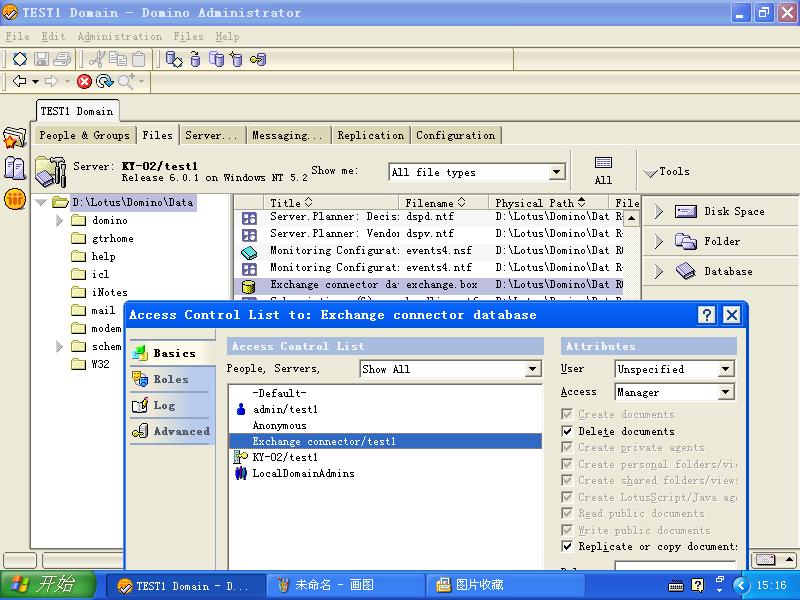
选择 Database design only(仅数据库设计),并确保选中 Access Control List(访问控制列表)。单击 OK
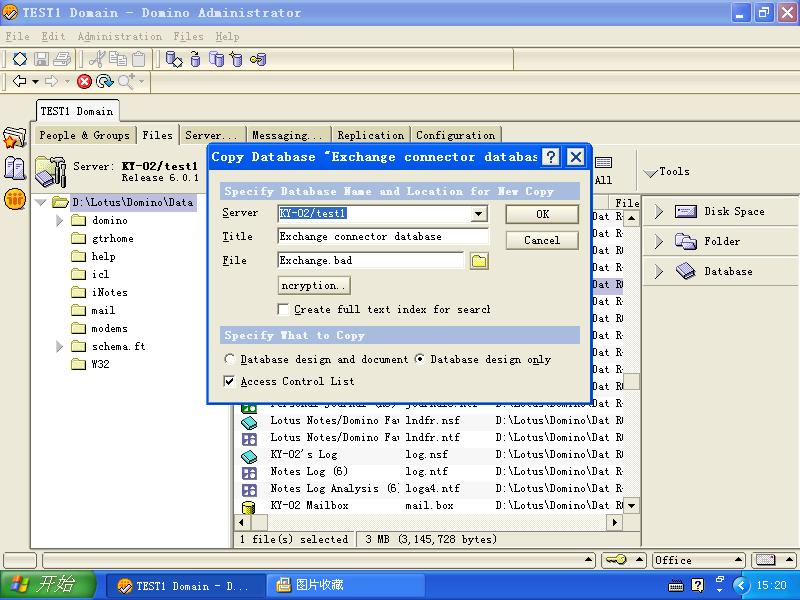
这里须注意按照Microsoft参考文档做授权时,Lotus Domino 6不能打开数据库并提示,
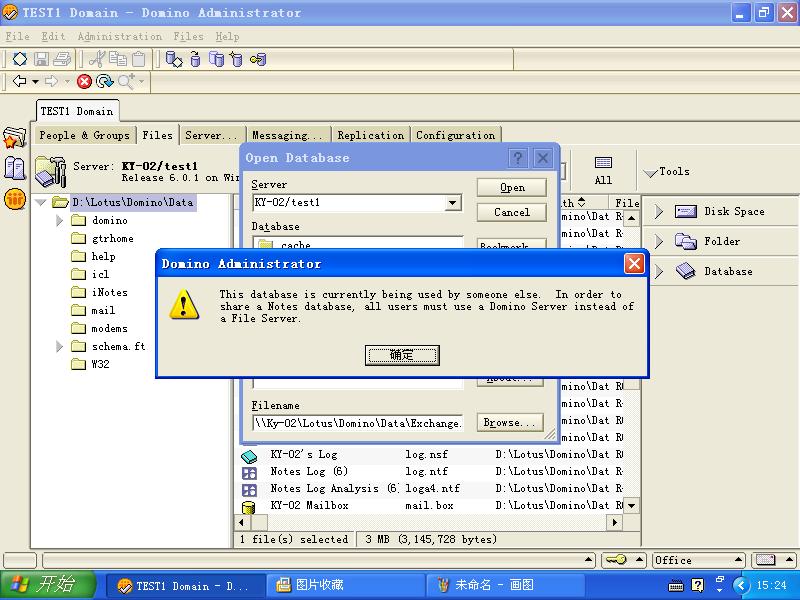
这里建议大家在show me 下拉列表中选择 All files type,然后右击相应数据库授权
其他与microsoft文档相同的我摘下
授予对 Lotus Domino 目录的 Editor 访问权
为了更新 Lotus Domino 目录,Exchange Connector for Lotus Notes 要求对 Lotus Domino 目标服务器的目录拥有 Editor 级别的访问权。
授予 Exchange Connector for Lotus Notes 对 Lotus Domino 目录的 Editor 访问权
- 一般指name.nfs数据库,当然可更改但不在讨论之列
- 从 Access(访问)下拉列表中选择 Editor。
- 确保 Delete documents(删除文档)复选框已选中,然后单击 OK。
授予对其他 Lotus Domino 数据库的 Reader 访问权
Lotus Domino 可让用户创建文档之间的链接,这些链接叫做 DocLink。Exchange Connector for Lotus Notes 可将这些链接转换为以下三种格式之一:
- 对象链接和嵌入 (OLE) 文档链接
- 丰富文本格式 (RTF) 附件
- URL 快捷方式
注 不支持数据库链接和视图链接。如果数据库链接或视图链接是从 Lotus Domino 用户发送的,Exchange 用户会收到一条错误消息。
稍后我们将讨论配置特定的格式(参见第 1 节后半部分的“第 5 步:配置 Exchange Connector for Lotus Notes”),不过请现在确定您要使用哪种格式。如果您选择将链接转换为 RTF 附件,Exchange Connector for Lotus Notes 要求对与该链接关联的文档拥有 Reader 访问权。否则,它便无法以 RTF 附件格式生成并发送链接的文件。因此,必须在访问控制列表 (ACL) 中将 Reader 访问权授予该连接器的 Lotus Domino 用户 ID,使该用户能够访问每个可能链接的数据库或访问每个包含 Lotus Domino 用户可能链接的文档的数据库。
一种选择是更新每个数据库的访问控制列表。
授予对特定数据库的 Reader 访问权
- 特定数据库
- 选择 Exchange Connector for Lotus Notes 的用户 ID,单击 Add(添加),然后单击 OK。
- 从 Access(访问)下拉列表中选择 Reader,然后单击 OK。
对每个将包含文档链接的数据库都执行此过程。
或者,您也可以将 Exchange Connector for Lotus Notes 的用户 ID 添加到 Lotus Domino 目录中一个对必要的数据库拥有 Reader 访问权的组中。
将 Exchange 标识为外部域
为了使邮件能够正确地从 Lotus Domino 传送到 Exchange 2000 中,必须将 Exchange 组织作为外部域标识给 Lotus Domino。
将 Exchange 组织标识为外部域
- 在一台安装了 Lotus Domino Administrator 的计算机上,启动 Lotus Domino Administrator,然后以拥有 Lotus Domino Administrator 权限的用户身份登录。
- 在菜单栏上,单击 View(视图),指向 Server(服务器),然后单击 Domains(域)。
- 单击 Add Domain(添加域)。
- 在 Domain(域)对话框中的 Basics(基础)选项卡上:
- 从 Domain type(域类型)下拉列表中选择 Foreign Domain(外部域)。
- 在 Foreign domain name(外部域)文本框中,键入一个名称,它在 Lotus Domino 中表示 Exchange 组织。例如,键入 Exchange。Exchange Recipient Update Service(Exchange 收件人更新服务)以后将使用此名称。
- 在 Mail Information(邮件信息)选项卡上:
- 在 Gateway server name(网关服务器名)文本框中,键入 Exchange Connector for Lotus Notes 将连接到的 Lotus Domino 服务器的名称(Lotus Domino 桥头服务器)。您必须键入全名,包括验证者信息。例如:KY-02/TEST1
- 在 Gateway mail file name(网关邮件文件名)文本框中,键入您在前面创建的邮件文件的名称(参见上文中“创建用于向 Exchange 传送邮件的 Lotus Domino 数据库”这一部分)。例如,键入 exchange.box。Exchange.box(或者您为该文件指定的任何名称)是 Exchange Connector for Lotus Notes 用于从已定向到 Exchange 2000 邮箱的 Lotus Domino 服务器检索邮件的数据库。您稍后将在配置 Exchange Connector for Lotus Notes 时指定这一邮箱。
参考
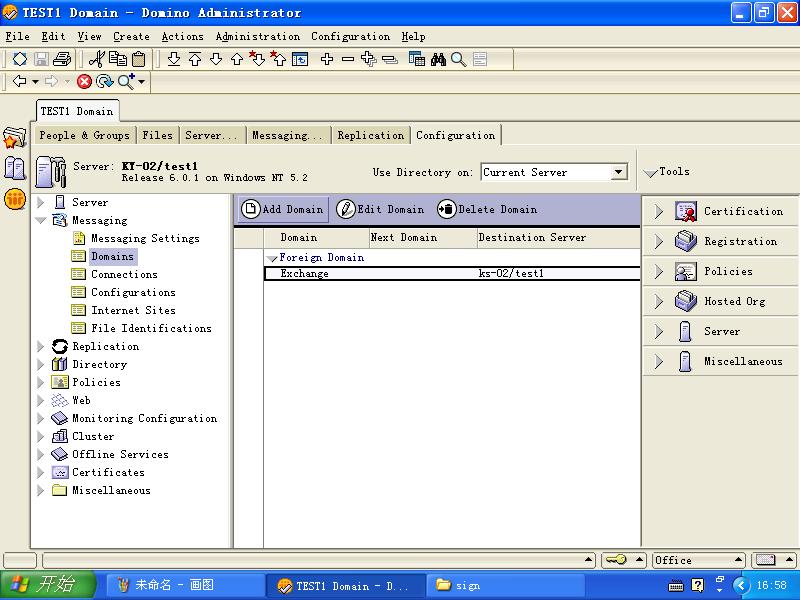
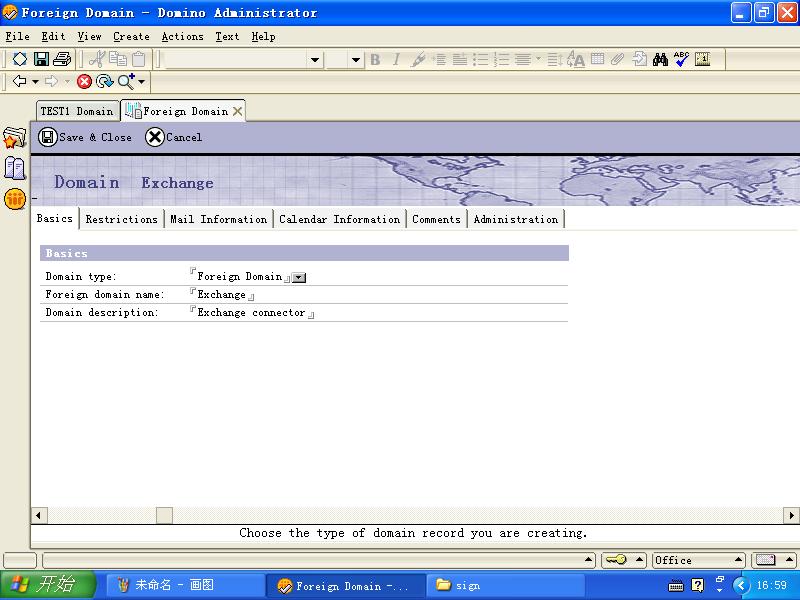
3
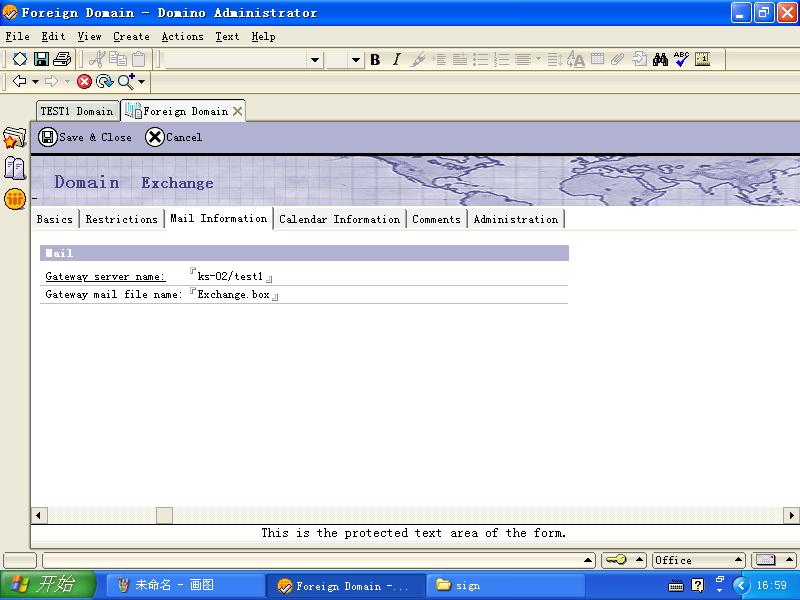
4,这是后面的calendar connector的配置,先睹为快 :)
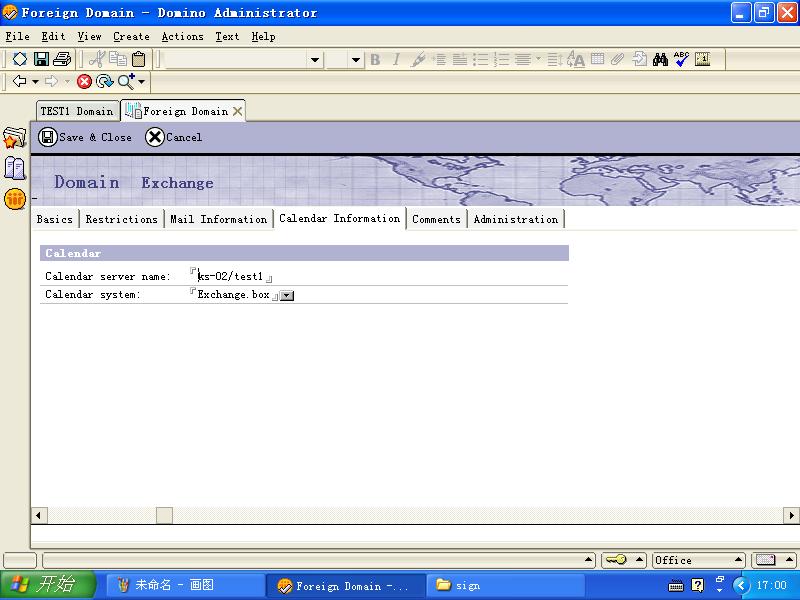
二。准备 Exchange 2003 环境
1,配置notes client端时,注意选折已经存在id 把connector Exchange的用户id 拷过来,下一步时不要选任何选项,它默认为 lan连接
2。启用 Lotus Domino 代理地址
默认情况下,对 Exchange 2000 用户使用的 Lotus Notes 电子邮件地址格式基于的是用户的显示姓名和 Exchange 组织的名称。由于 Exchange 组织名称有时包含对某一电子邮件地址类型无效的字符,您可以修改在 Lotus Domino 中表示 Exchange 电子邮件地址的规则。此地址规则使用一组符号来确定 Exchange 地址在 Lotus Domino 组织中如何显示。
生成的地址在地址空间内必须是唯一的。如果该规则不能创建唯一地址,Lotus Domino 电子邮件地址生成器将修改地址以确保地址的唯一性。
分配给 Exchange 用户的 Lotus Note 地址的默认格式是:
&d/组织@域名
此地址的各部分的含义如下:
- &d = 用户的 Lotus Notes 显示名称(通常是全名)。
- 组织 = 用户的 Exchange 组织的名称。
- 域名 = 表示 Exchange 组织的 Lotus Domino 外部域名。这是您在上文的“将 Exchange 标识为外部域”这一部分中指定的名称。
启用并自定义 Lotus Notes 代理地址
- 启动 Exchange System Manager(Exchange 系统管理器):在开始菜单上,指向程序,再指向 Microsoft Exchange,然后单击 System Manager(系统管理器)。
- 展开 Recipients(收件人),然后单击 Recipient Policies(收件人策略)。
- 在细节窗格中,右键单击 Default Policy(默认策略),然后单击 Properties(属性)。您也可以创建新的收件人策略。
- 在策略的 E-Mail Addresses (Policy)(电子邮件地址(策略))选项卡上,选择 NOTES 复选框(这将启用此地址),然后单击 Edit(编辑)。
警告 在进行目录同步后,连接器为 Lotus Domino 收件人创建辅助代理地址。这些地址用作 Lotus Domino 收件人的唯一标识符,它们在 E-Mail Addresses(电子邮件地址)选项卡上不显示加粗格式。不要删除这些辅助代理地址。一般地,只应删除您手动创建的地址。
- 在 Address(地址)文本框中,可以修改地址格式。可使用下表中的符号表示格式字符串中的不同的值。
表 3 代理地址配置符号
| 待替换项 |
使用的符号 |
备注 |
| 用户的别名
|
&M 或 &m
|
通常为邮箱名。
|
| 用户名首字母
|
&I 或 &i
|
通常是用户的中间名首字母。
|
| 基于用户的显示名称的电子邮件地址
|
&D 或 &d
|
将忽略名字和姓氏之间的空格和首字母。如果显示名称中有逗号,则逗号左边的这部分字符串将被解释为姓氏,逗号右边的部分将被解释为名字。
|
| 用户的名字
|
&G 或 &g
|
通常是用户的名字。
|
| 用户的姓氏
|
&S 或 &s
|
通常是用户的姓。
|
| “and”符 (&)
|
&&
|
若要使用“&”符,则必须使用两个。
|
- 例如,将地址格式设置为 &d@Exchange。一个显示名称为 Karen Berge 的用户将得到下面的 Lotus Notes 地址:Karen Berge@Exchange。
注 有关其他可以使用的符号,请参见下面的知识库文章:
Q285136 How to Customize the SMTP E-mail Address Generators Through Recipient Policies(如何通过收件人策略自定义 SMTP 电子邮件地址生成器)
虽然这篇知识库文章具体讲述的是 SMTP 地址,但这些规则适用于所有地址格式。
- 配置地址格式后,单击 OK。
- 在 Default Policy Properties(默认策略属性)选项卡上,单击 OK。
- 系统会询问您是否要更新所有对应的收件人电子邮件地址以匹配新地址。如要立即运行 Recipient Update Service(收件人更新服务),请单击 Yes。如要在下次运行 Recipient Update Service 时更新地址,请单击 No。即使您手动更改了特定的地址,也总是会更新非 Exchange 地址。
- 等待 Recipient Update Service(收件人更新服务)填充 Exchange 地址列表。需要等待的时间取决于为该服务设置的更新间隔时间
这里我选折新建收件人更新服务(并命名为EXchange) 这里需要和标志外部域名称一致吗?
以下是关于Exchange connector for lotus domino 配置较简单,打字排版太累待续

